Stiahnite si ovládače pre grafické karty AMD R9 200 Series
Grafická karta je jedným z hlavných zariadení počítača, bez ktorého plnej prevádzky nebude možné využívať všetky funkcie a možnosti aplikácií a hier. Z tohto hľadiska sa aktívnym používateľom PC dôrazne odporúča, aby si nainštalovali príslušný softvér, a to rôznymi spôsobmi.
obsah
Inštalácia ovládačov pre sériu AMD R9 200
Analyzujeme niekoľko možností riešenia problému, pričom každá z nich bude v určitých prípadoch výhodná.
Metóda 1: Oficiálna webová stránka
Najskôr sa odporúča použiť oficiálny webový zdroj, v ktorom spoločnosť bez problémov odovzdáva softvér pre svoje produkty a aktualizuje ho okamžite po vydaní nových verzií. V prípade AMD celý proces netrvá príliš dlho.
- Ak chcete používať web, musíte poznať presnú verziu modelu grafickej karty, pretože séria 200 je rozdelená na niekoľko konkrétnych grafických kariet. Ak už model poznáte, prejdite na ďalší krok tohto návodu a ak nie, najskôr si ho určte sami alebo pomocou našich pokynov, ktoré zobrazujú rôzne spôsoby, ako tieto informácie pohodlne nájsť.
Viac informácií: Zobraziť modely grafických kariet v systéme Windows
- Otvorte hlavnú stránku a nájdite časť „Ovládače a podpora“ .
- Budete vyzvaný, aby ste si postupne vybrali produkt, pre ktorý sa stiahne. Máme to „Grafika“ > „Séria AMD Radeon R9“ > „ Séria AMD Radeon R9 200“ > Model vašej grafickej karty. Na konci kliknite na tlačidlo „Odoslať“ .
- Zobrazí sa zoznam operačných systémov podporovaných vodičom a ich bitových hĺbok. Vyberte svoju možnosť a rozbaľte ju.
- Zostáva kliknúť na tlačidlo „Stiahnuť“ v stĺpci „Softvér Radeon“ . Upozorňujeme, že v závislosti od verzie systému Windows bude inštalačný softvér iný. Pre Windows 8 a nižšie je to Catalyst, pre Windows 8.1 a vyšší - Adrenalinový softvér. Nasadené pri inštalácii ovládača prostredníctvom každého z týchto programov je uvedené na odkazoch nižšie.
Ďalšie informácie: Inštalácia ovládača AMD prostredníctvom Kontrolné stredisko katalyzátora (od kroku 2) / Edícia softvéru adrenalínu (od kroku 2)
Prejdite na oficiálnu webovú stránku AMD
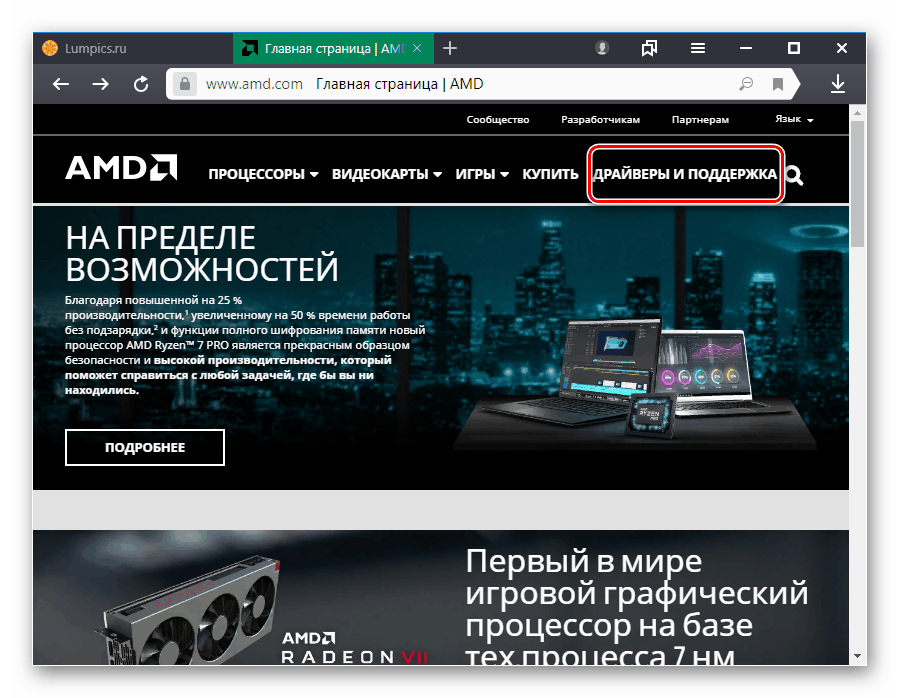
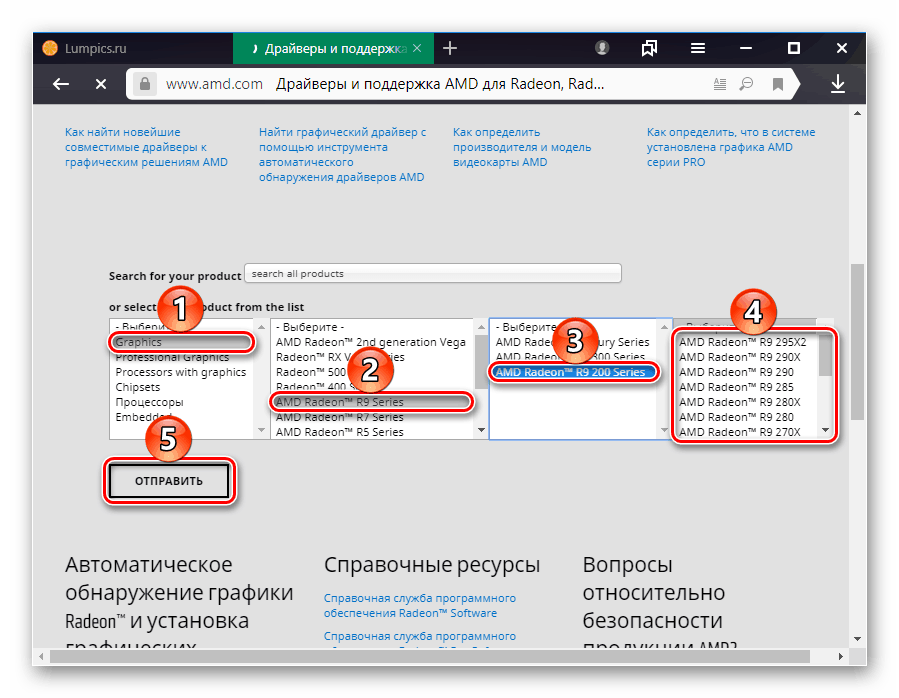
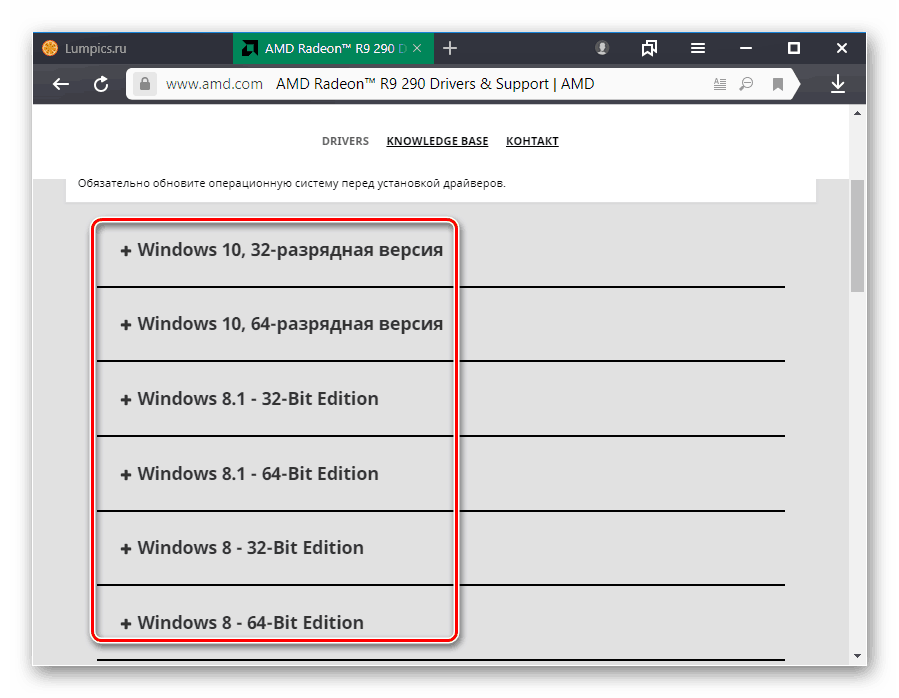
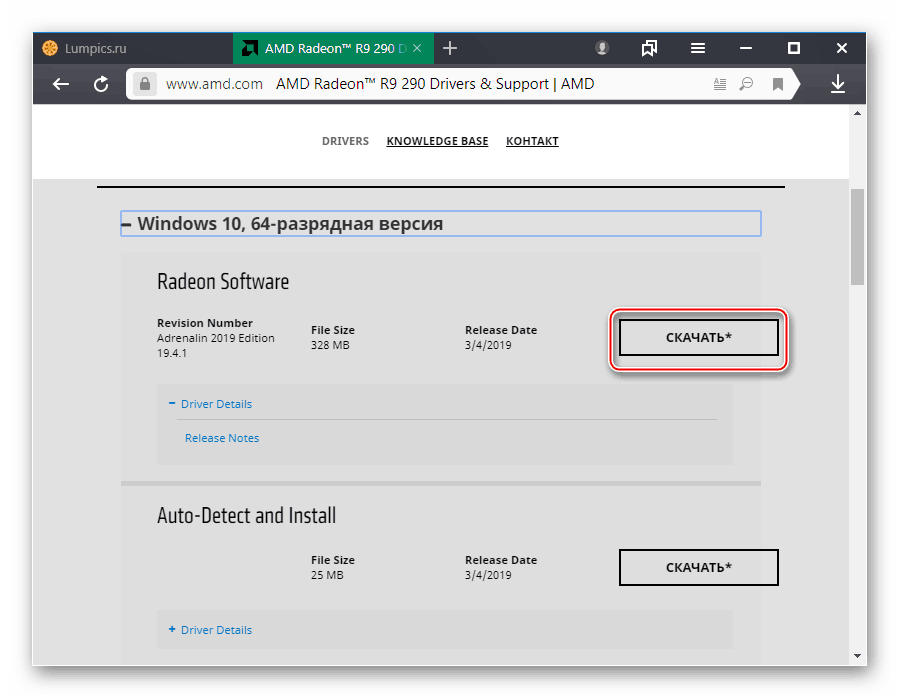
Metóda 2: Programy na inštaláciu ovládačov
Ak sa plánuje preinštalovanie operačného systému a nie je potrebné sťahovať jednotlivé ovládače jednotlivo, putujúc po miestach výrobcov komponentov sa zachránia špeciálne programy. Automaticky určujú, ktoré hardvérové komponenty sú v počítači, a pomocou vlastných spoľahlivých zdrojov pre ne nainštalujú pôvodné verzie ovládačov. Takmer vždy dokážu rozpoznať komponenty počítača a nainštalovať pre ne najnovšie verzie softvéru. Môžete ich však vždy použiť na selektívnu inštaláciu iba jedného ovládača grafickej karty. O týchto aplikáciách sa môžete dozvedieť z nasledujúceho materiálu.
Viac informácií: Programy na inštaláciu a aktualizáciu ovládačov
Najbežnejšie sú DriverPack Solution a DriverMax , Majú užívateľsky prívetivé rozhranie a kompletnú databázu ovládačov s pravidelnými aktualizáciami v súlade s vydaním nových verzií softvéru od výrobcov zariadení. Aby ste sa naučili, ako v týchto inštalátoroch kvalifikovane pracovať, odporúčame nasledujúce návody.
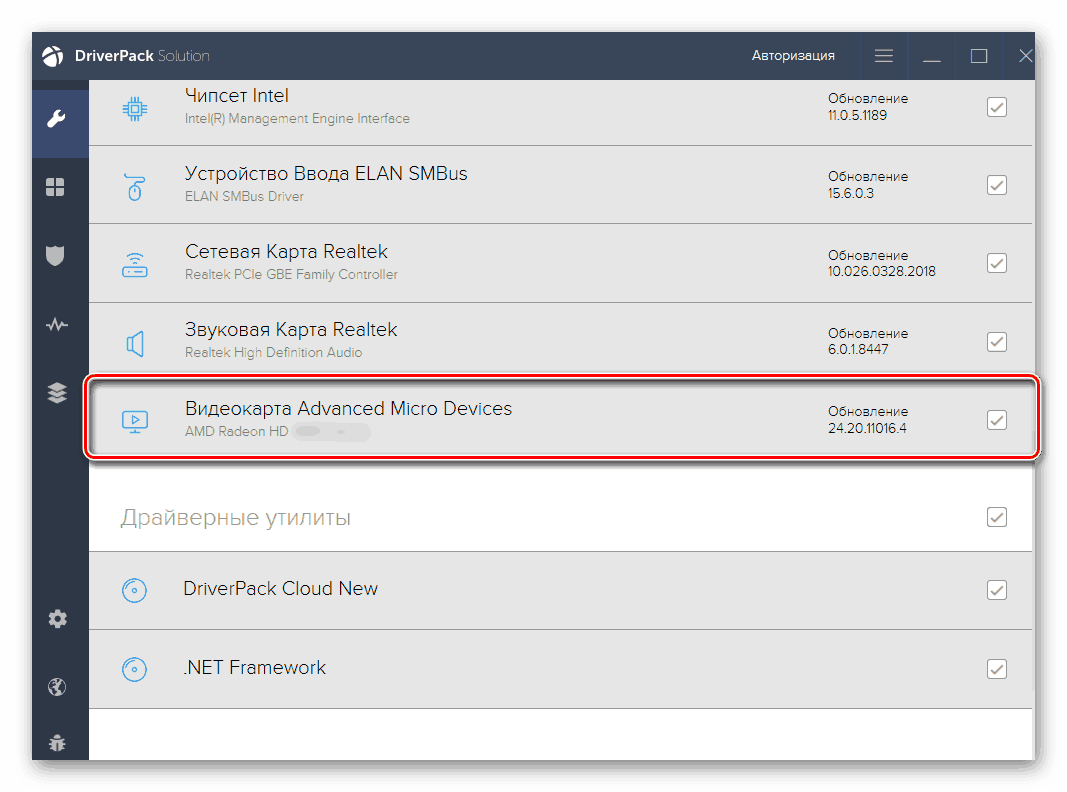
Prečítajte si tiež:
Inštalácia ovládačov pomocou DriverPack Solution
Inštalácia ovládačov pre grafickú kartu prostredníctvom DriverMax
Metóda 3: ID grafickej karty
Každý hardvérový komponent a periférne zariadenia majú svoj vlastný identifikátor. Operačný systém ho používa na určenie pripojeného zariadenia a používateľa možno použiť ako nástroj na nájdenie aktuálnej alebo staršej verzie ovládača grafickej karty. Druhá možnosť bude potrebná v prípade problémov s prácou s novou verziou softvéru vo Windows.
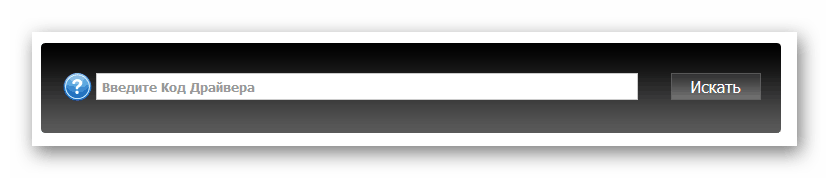
V našom samostatnom článku je uvedené, ako vyhľadávať softvér podľa ID zariadenia. Tento kód môžete ľahko nájsť v zabudovanom systéme OS „Správca zariadení“ a jeho softvér nájdete na špeciálnych stránkach pracujúcich s hardvérovým ID.
Viac informácií: Ako nájsť vodiča podľa ID
Metóda 4: Windows Embedded
Nie je vždy možné vyhľadávať, sťahovať a inštalovať plnú verziu ovládača - alternatívou bude inštalácia základnej verzie. Robí sa to prostredníctvom Správcu zariadení , ktorý hľadá softvér na serveroch spoločnosti Microsoft. Okamžite treba uviesť, že táto metóda neprináša vždy úspešný výsledok, ale môže pomôcť v situáciách, keď používateľ jednoducho potrebuje normálne zobrazenie, schopnosť zmeniť rozlíšenie obrazovky a ďalší nástroj nie je potrebný. Prečítajte si o tom, ako vyhľadávať a inštalovať ovládač prostredníctvom súčasti systému Windows v inom článku.
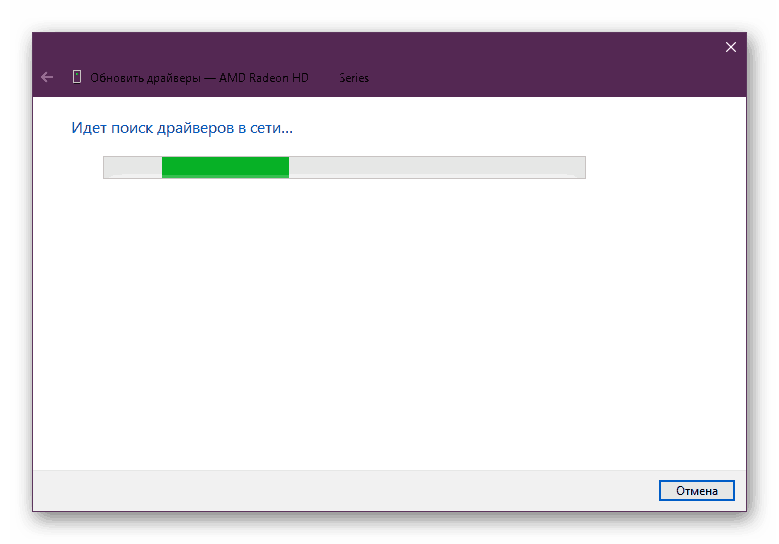
Viac informácií: Inštalácia ovládača pomocou štandardných nástrojov systému Windows
Teraz už viete okamžite 4 možnosti inštalácie softvéru pre AMD Radeon R9 200 Series.